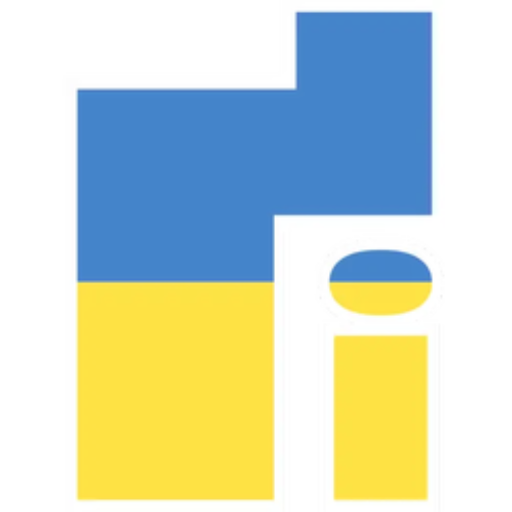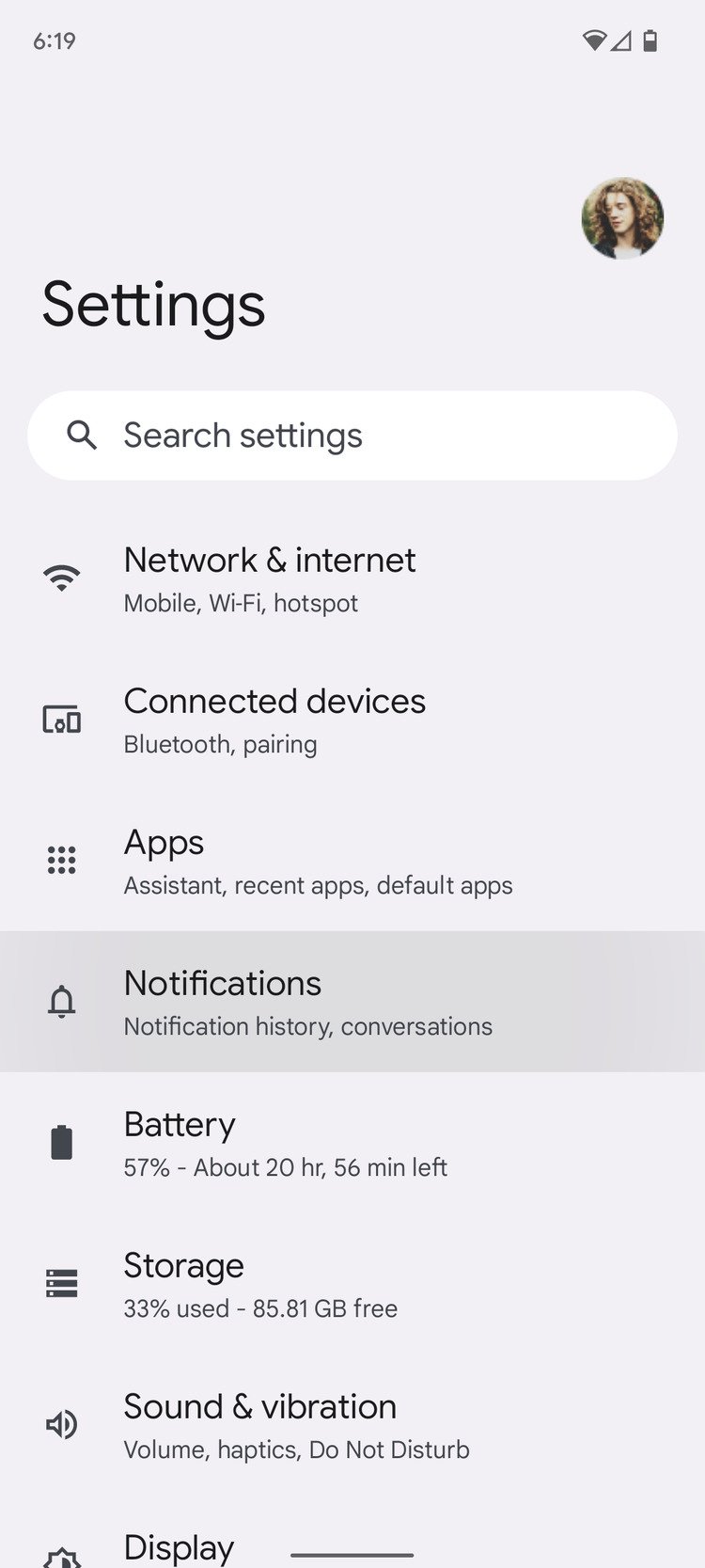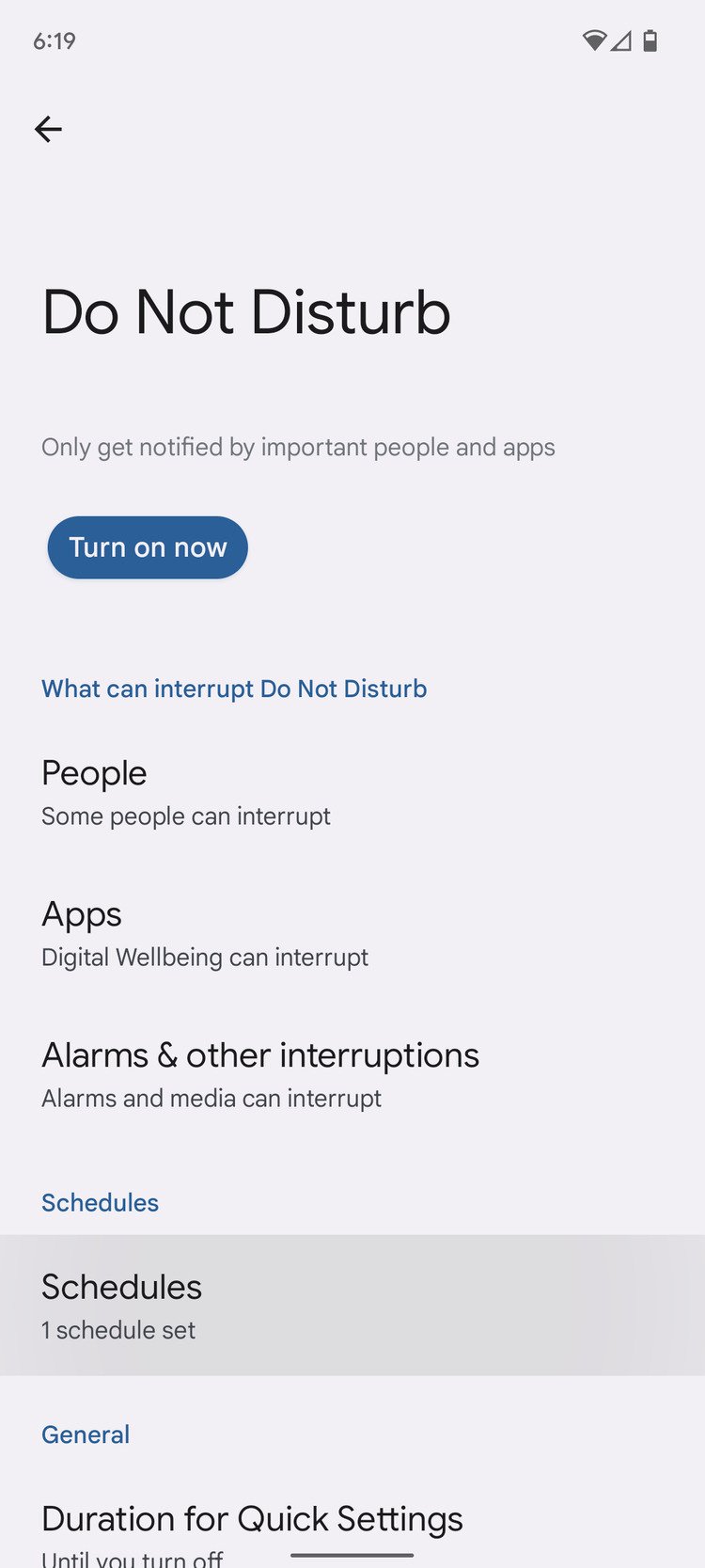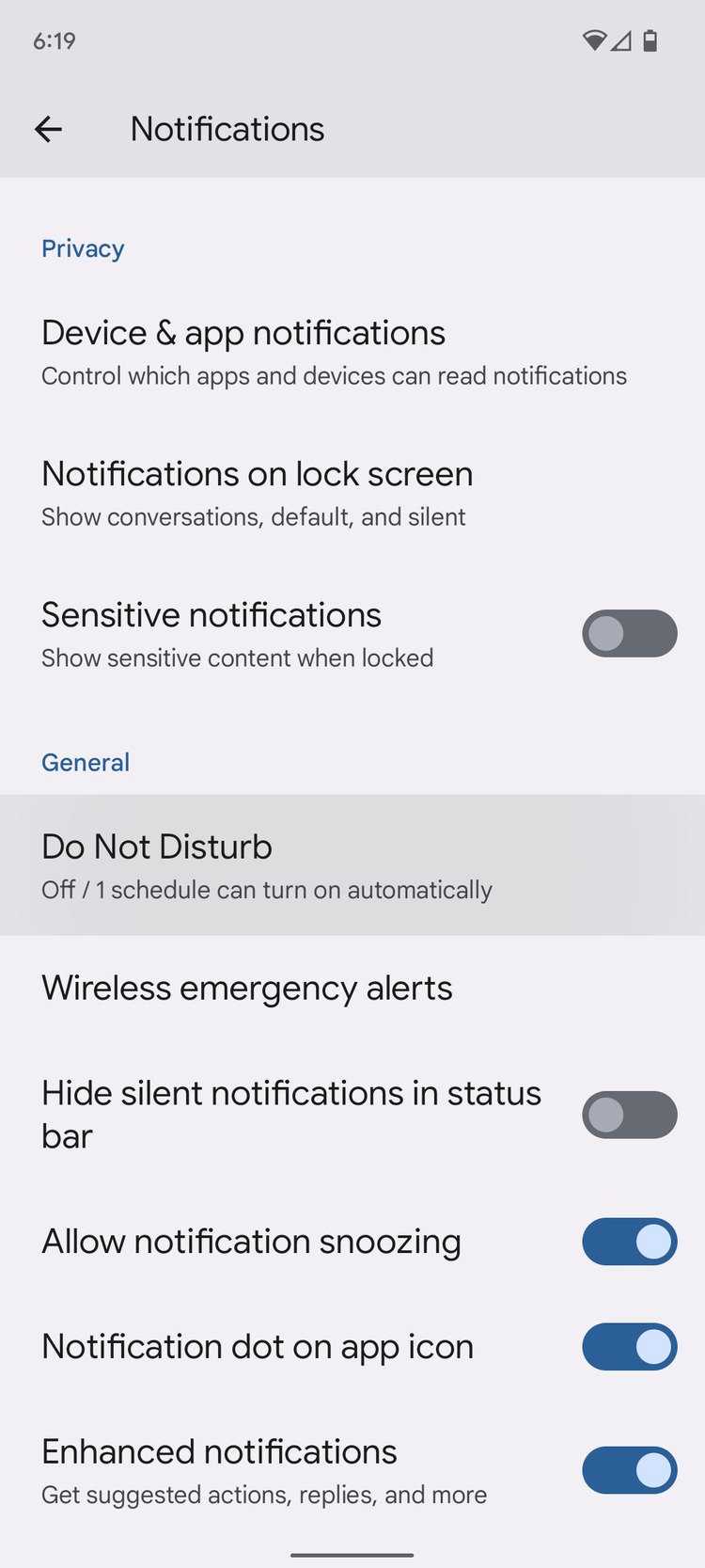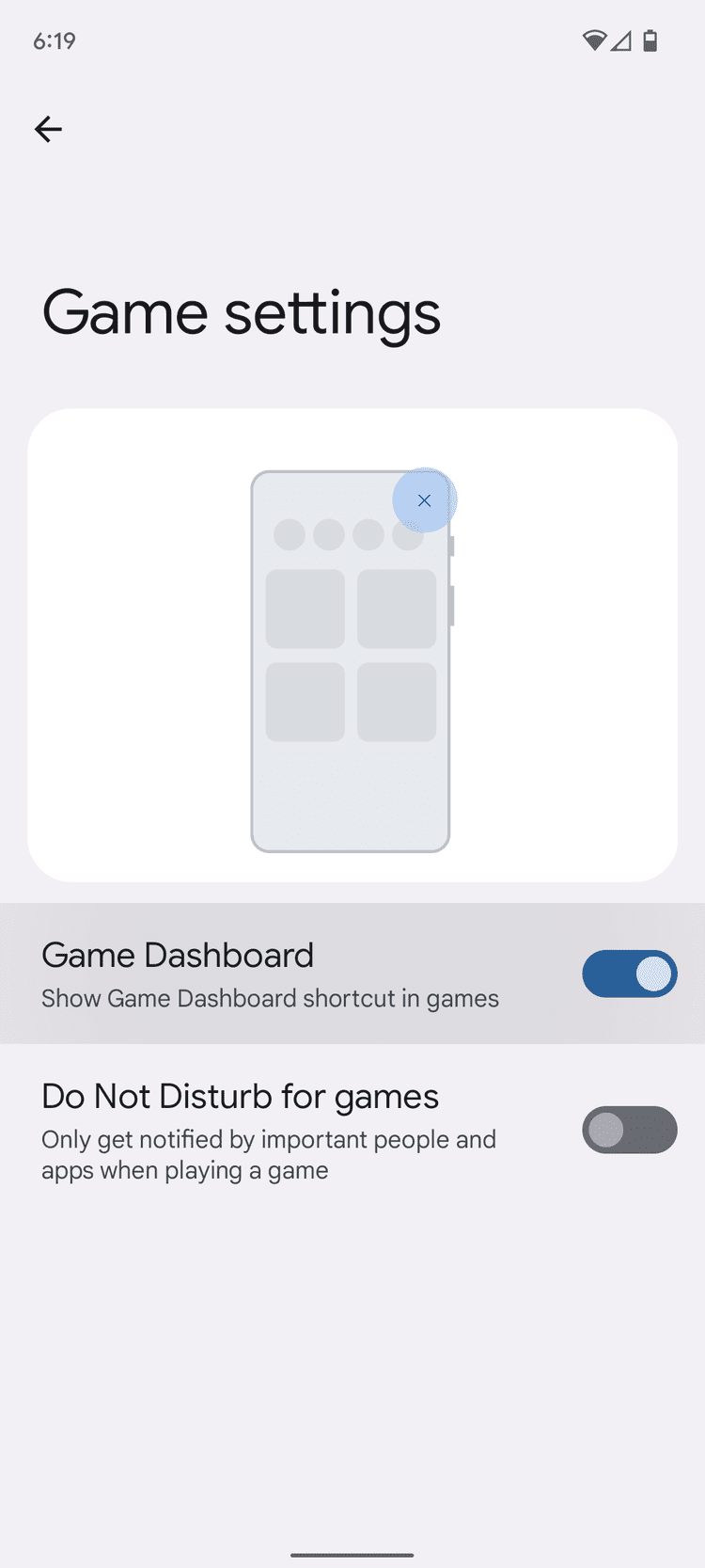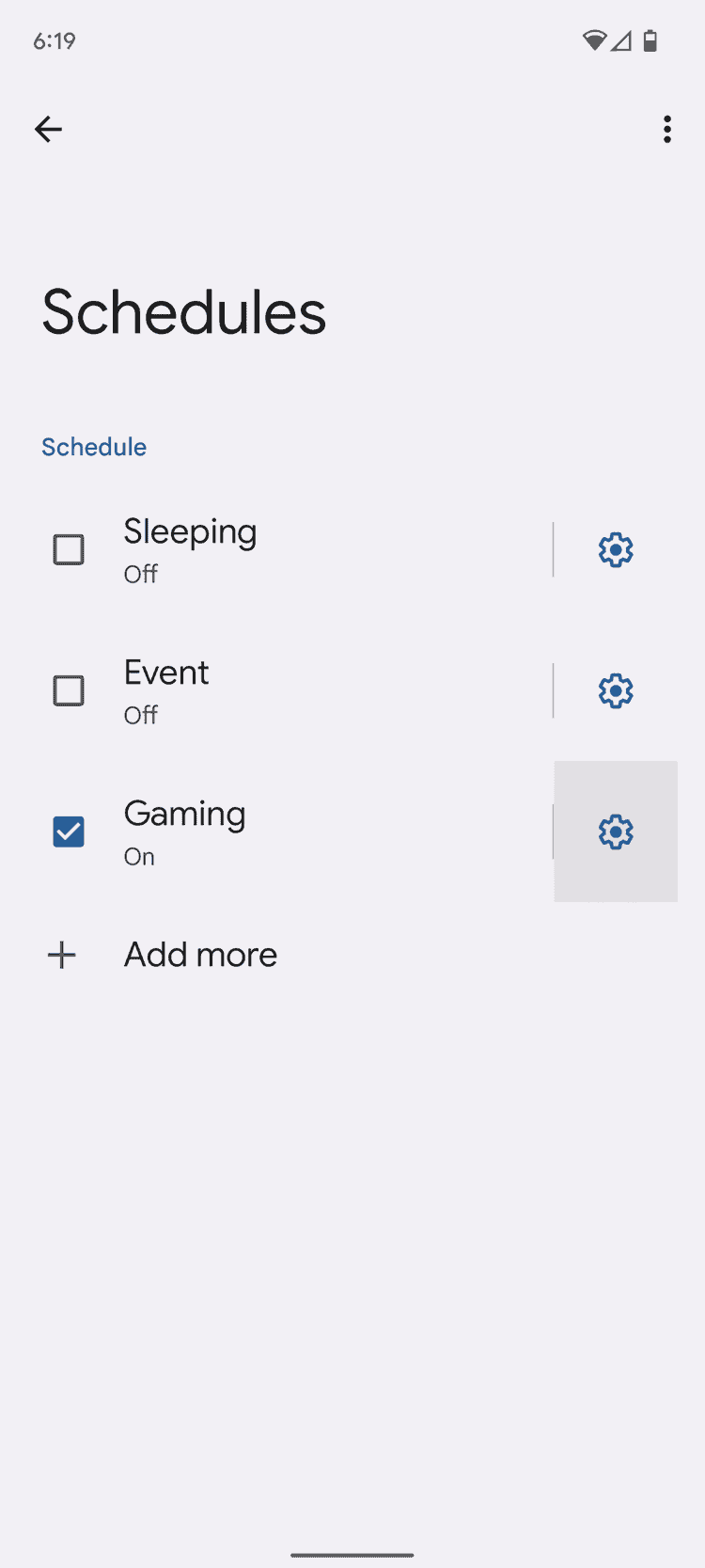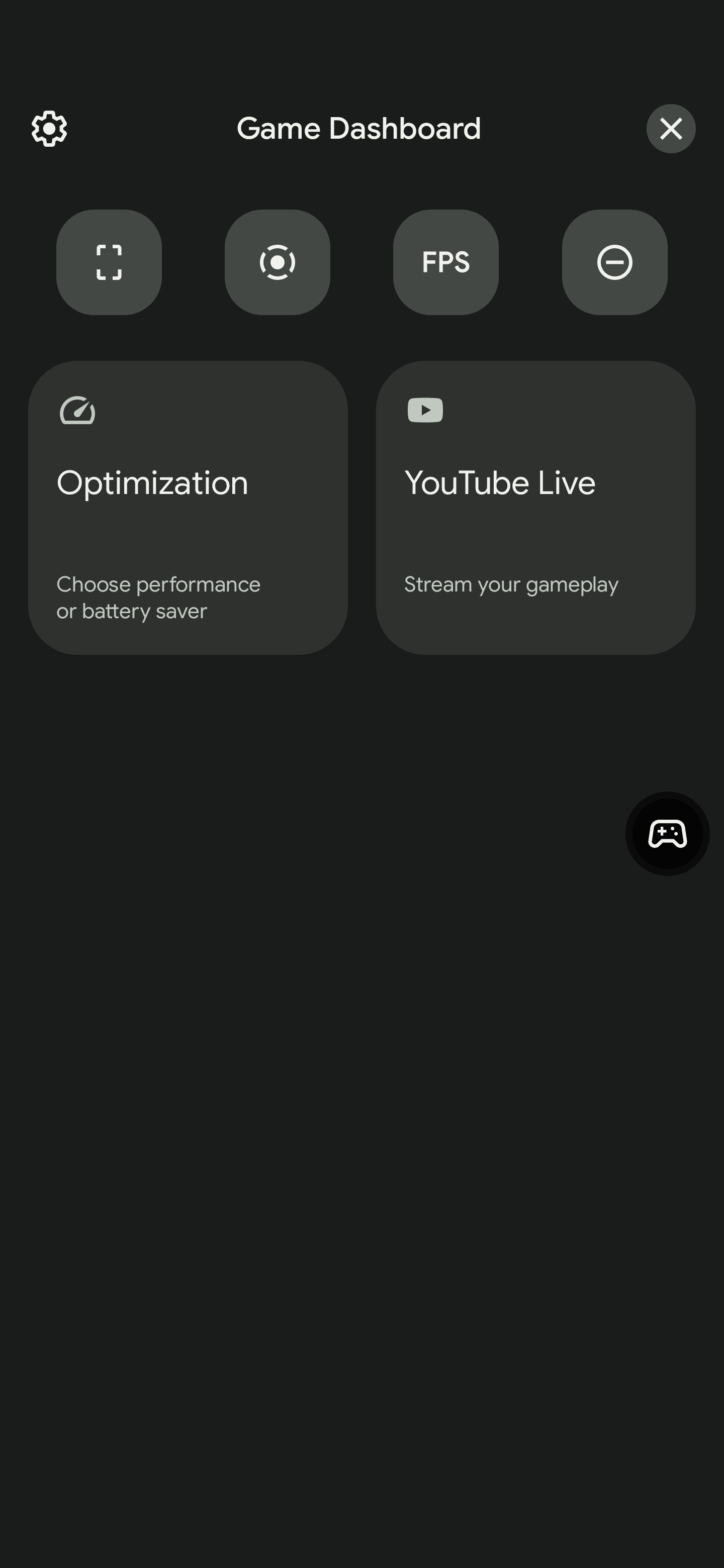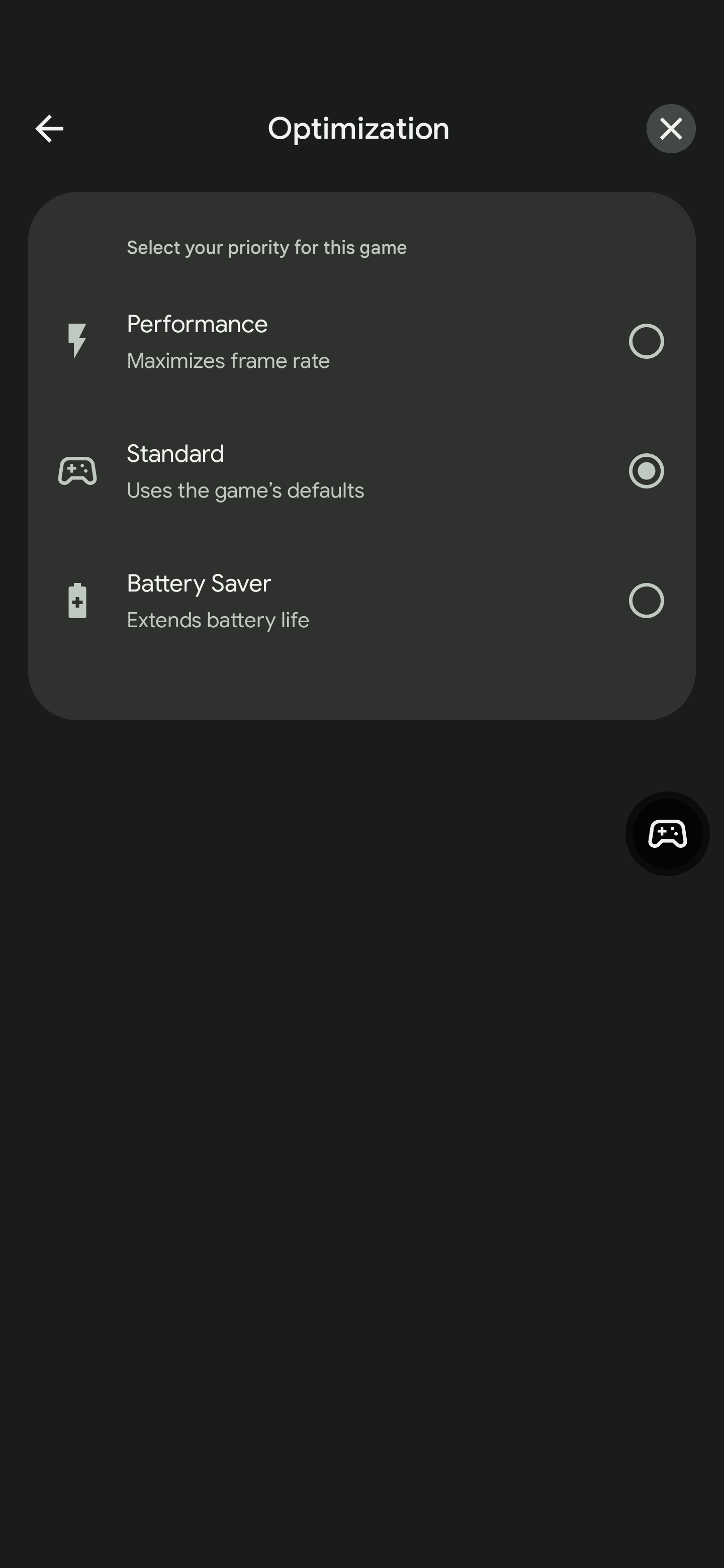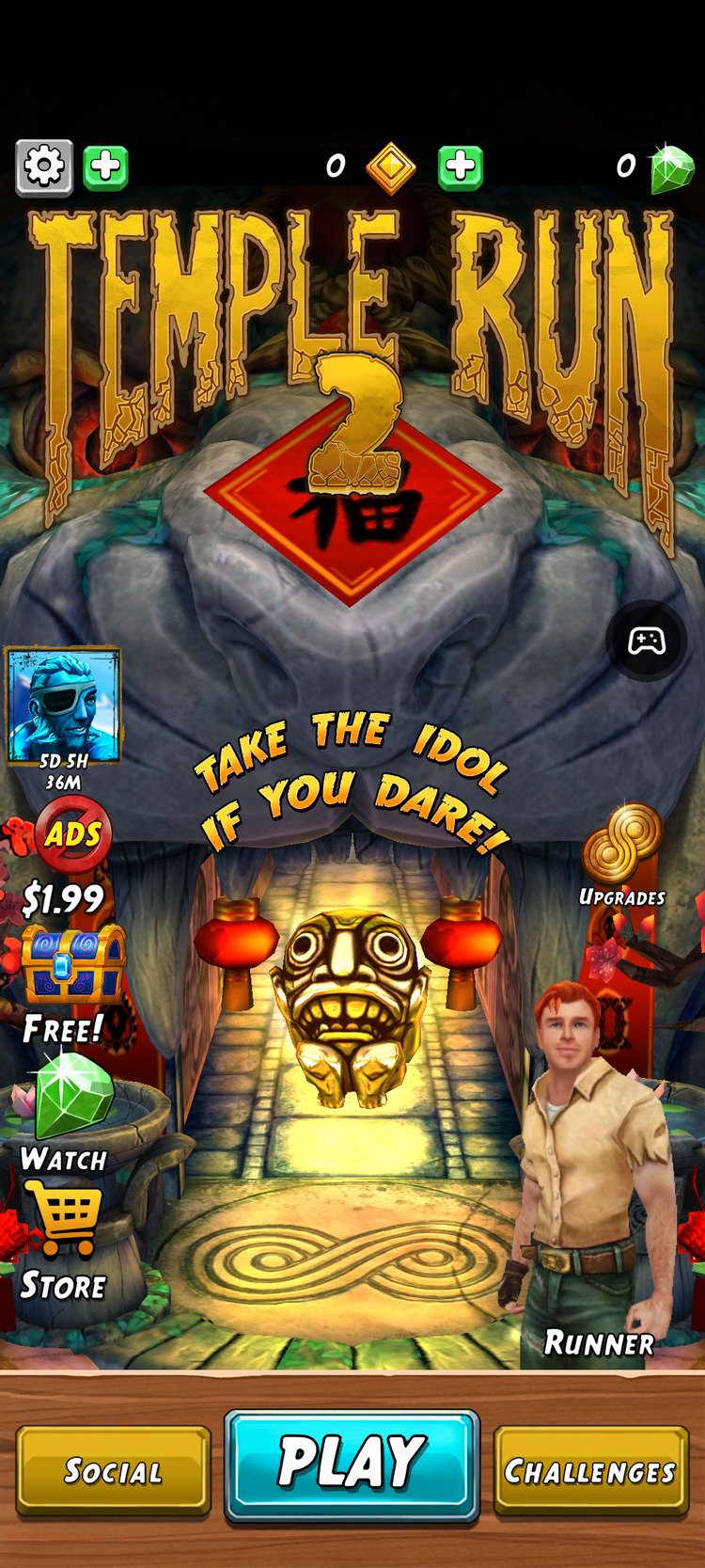Поява системи Android 12 є безліч цікавих функцій. Для геймерів однією з найважливіших функцій Android 12 є додавання «Ігрового режиму». Ця функція дозволяє користувачам оптимізувати ігровий процес, вибираючи різні доступні установки. Під час гри новий ігровий режим Android 12 показує, як мобільні ігри привертають увагу. Система Android 12 постачається з ігровою панеллю, яка дає користувачам/геймерам швидкий доступ до корисних інструментів під час гри. Однак зараз ця функція доступна лише для Google Pixel 6 та Pixel 6 Pro.
Цей інструмент дозволить користувачам виконати кілька операцій, не зупиняючись, не виходячи з інтерфейсу і не перериваючи гру. Користувачі можуть розпочинати запис, робити скриншоти, транслювати на YouTube та перевіряти FSP під час гри.
Однак, враховуючи, що ігровий режим на Android 12 є досить новим, користувачі все ще не розуміють, як використовувати цю функцію. Ось як використовувати ігровий режим на Android 12:
Ігровий режим Android 12 – що це таке?
Перш ніж ми поговоримо про те, що є цією функцією, важливо відзначити, що не всі користувачі можуть використовувати цю функцію, принаймні, зараз. За словами Mishaal Rahman, ігровий режим доступний лише на новітніх смартфонах Pixel — Pixel 6 та Pixel 6 Pro. Наразі немає офіційної інформації про те, коли ця функція з’явиться на всіх смартфонах Android 12.
Тепер про те, що таке ігровий режим Android 12. Ця функція обіцяє найкращий час автономної роботи та продуктивність під час ігор. Рівень оптимізації залежить від установок користувача. Ще одна важлива інформація, яку слід зазначити, полягає в тому, що поки що не всі ігри підтримують цю функцію. Розробники повинні працювати над цим і випустити його для використання, перш ніж геймери зможуть цей режим використовувати.
Як активувати ігровий режим
Функція «Ігровий режим» – один із багатьох корисних інструментів, доступних на ігровій панелі. Щоб активувати ігровий режим, потрібно спочатку увімкнути ігрову панель. Оскільки ігрова панель містить безліч функцій, буде корисно активувати її незалежно від того, чи ігри, в які ви граєте, підтримують ігровий режим. Ось прості кроки для активації ігрового режиму:
- Відкрийте програму «Параметри».
- Натисніть Повідомлення.
- Перейдіть вниз і натисніть «Не турбувати».
- Натисніть Розклади.
- Клацніть значок шестерні праворуч від Gaming.
- Увімкніть перемикач ігрової панелі.
Після активації цієї функції ви помітите, що на екрані з’явиться невеликий міхур. Якщо це не влаштовує, ви можете перетягнути його за межі екрана, щоб приховати. Крім того, ви також можете утримувати та перетягувати його в будь-яку частину екрана. Вам знадобиться цей міхур, щоб отримати доступ до ігрової панелі. Натисніть на міхур, щоб відкрити ігрову панель.
Кнопки ігрової панелі
Після натискання на кнопку оптимізації у вас буде три варіанти, як показано нижче.
- Performance: Максимальна частота кадрів.
- Standard: Використовуються налаштування стандартної гри.
- Battery Saver: продовжує термін служби батареї.
Після вибору будь-якого режиму вам може знадобитися перезапустити гру, перш ніж новий ігровий режим стане активним. На цей час підтверджено, що ігровий режим Android 12 доступний для кількох ігор, таких як Minecraft, Temple Run 2 та Sniper 3D. Ви можете знайти повний список доступних ігор нижче:
Google Play перераховує ігри, які підтримують ігровий режим
У таблиці нижче перераховані ігри, які зараз підтримують ігровий режим Android 12. Однак ми вважаємо, що більше розробників оптимізують свої ігри для підтримки цього нового режиму.
Як вимкнути міхур після деактивації ігрового режиму Android 12
Без сумніву, ця функція є обов’язковою для багатьох мобільних геймерів. Однак нині з ігровим режимом не все так райдужно. Якщо ви не граєте в 3D або справді вимогливі ігри, вам може не знадобитися оптимізація. Однак вам може знадобитися використовувати YouTube Live та інші функції. Є деякі скарги, що навіть після відключення перемикача Game Dashboard, міхур все одно вискакує.
Щиро кажучи, цей міхур може дратувати, особливо якщо ви ним не користуєтеся. З усім тим користувач Reddit нещодавно дав можливість відключити цей міхур Game Dashboard на Android 12. Його повідомлення як це відключити показано нижче:
Щоб вимкнути цю неймовірно дратівливу функцію, перейдіть в програму «Параметри» -> «Повідомлення» -> «Не турбувати» -> «Розклади» -> «Ігри» (значок шестерні) і вимкніть перемикач ігрової панелі.
Очевидно, що ця неможливість відключити Game Dashboard – невелика помилка Google. Сподіваюся, що Google виправить проблему, яку викликає ця функція.
Ігровий режим Android 12 – досить цікава функція, яку захочуть спробувати багато користувачів, що не є користувачами Pixel. З усім тим, їм доведеться почекати деякий час, поки функція ця з’явиться. Поки що немає інформації про те, коли це станеться.